جلوگیری از سرقت تصویر در وردپرس
آیا به دنبال راهی برای جلوگیری از سرقت تصویر در وردپرس هستید؟ سرقت تصویر مشکل رایجی است که عکاسان و بلاگرها و صاحبان وبسایت ها به طور مرتب با آن دست و پنجه نرم می کنند. کپی کردن تصاویر و متن در اینترنت برای هر کسی بسیار آسان است. به همین دلیل مهم است که باید از کار اورجینال خود محافظت کنید.
در این مقاله 4 روش برای جلوگیری از سرقت تصاویر در وردپرس را به اشتراک می گذاریم.
درباره سرقت تصویر و حق کپی رایت
قوانین کپی رایت جهانی هستند و در سراسر جهان قابل اجرا هستند. خالق اصلی به طور خودکار مالک اثر خلاق خود می شود.
حتی اگر آنها آن را در وب سایت وردپرس خود ذکر نکرده باشد، باز هم باید فرض کرد که محتوایی که مشاهده می کنند توسط کپی رایت محافظت می شود. این حق شامل تصاویر، متن، ویدیوها، لوگوها و آرم ها یا هر شکل دیگری از محتوایی است که در وب میبینید.
مشکل این است که تصاویر و متن را می توان به راحتی کپی کرد. بسیاری از مردم فکر می کنند که اگر تصویری را دزدیده و در وب سایت خود استفاده کنند، هیچ کس متوجه نمی شود.
دزدیدن کار دیگران نه تنها غیرقانونی است، بلکه غیراخلاقی است. مکانهای زیادی وجود دارد که میتوانید به راحتی تصاویر بدون حق امتیاز و دامنه عمومی را پیدا کنید.
در حالی که دیدن اینکه دیگران از کار شما در پروژه های خود استفاده می کنند، از طرفی باعث خوشحالی است، گاهی اوقات مشاهده بی توجهی آشکار به حقوق شما می تواند بسیار ناراحت کننده باشد.
هیچ راهی برای جلوگیری از سرقت تصویر در وردپرس بصورت کامل توسط افراد وجود ندارد، اما راه های زیادی برای دلسرد کردن افراد برای دزدیدن تصاویر و محافظت از تصاویر در وردپرس وجود دارد.
در اینجا 4 روش رایج برای محافظت از تصاویر در وردپرس آورده شده است.
-
کلیک راست را غیرفعال کنید
سرقت تصاویر از وب سایت شما آسان است زیرا کاربر می تواند برای دانلود آنها به سادگی کلیک راست کرده و گزینه save image as را انتخاب کند. شما می توانید کلیک راست روی وب سایت خود را غیرفعال کنید و دزدیدن تصویر را برای یک کاربر معمولی دشوارتر کنید.
در اینجا دو افزونه وجود دارد که می توانید از آنها برای غیرفعال کردن راست کلیک روی تصاویر در وردپرس استفاده کنید.
Envira Gallery
Envira Gallery بهترین افزونه گالری وردپرس در بازار است. علاوه بر کمک به شما در ایجاد گالری های تصاویر زیبا، Envira دارای چندین ویژگی دیگر نیز می باشد. یکی از این ویژگی ها محافظت از تصویر است.
به سادگی از پنل مدیریت وردپرس خود به Envira Gallery » Addons بروید. سپس به «Protection» بروید و آن را نصب و فعال کنید.
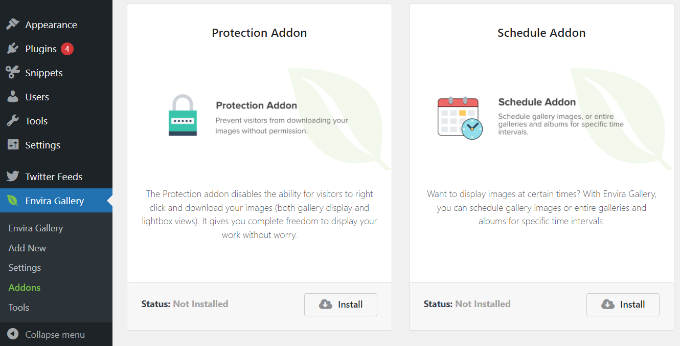
هنگام ایجاد گالری خود، روی زبانه «متفرقه» کلیک کنید و به تنظیمات محافظت از تصویر بروید. گزینه Enable Image Protection را خواهید دید. این گزینه را علامت بزنید و گالری خود را ذخیره کنید.
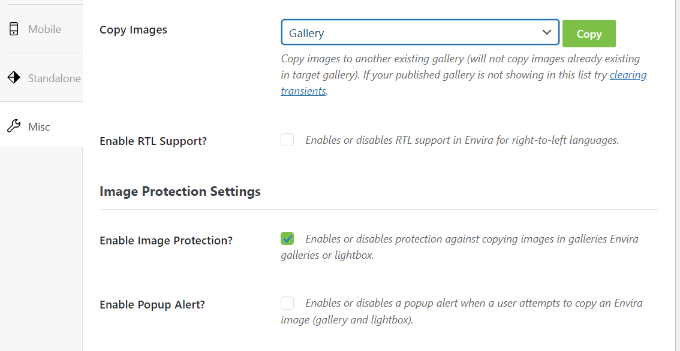
همچنین گزینه ای برای فعال کردن یک هشدار پاپ آپ وجود دارد که زمانی که کاربر تلاش می کند تصویر را کپی کند ظاهر می شود.
اکنون می توانید این گالری تصاویر را در هر نقطه از سایت وردپرس خود اضافه کنید. به طور خودکار کلیک راست روی تصاویر را غیرفعال می کند.
حفاظت از کپی محتوای WP
WP Content Copy Protection به شما این امکان را می دهد که کلیک راست بر روی سایت وردپرس خود را غیرفعال کنید.
به طور پیش فرض، این افزونه کلیک راست را روی کل وب سایت شما غیرفعال می کند. با این حال، میتوانید حفاظت را در صفحات، پستها و دستههای انتخابی موردنظرتان غیرفعال کنید.
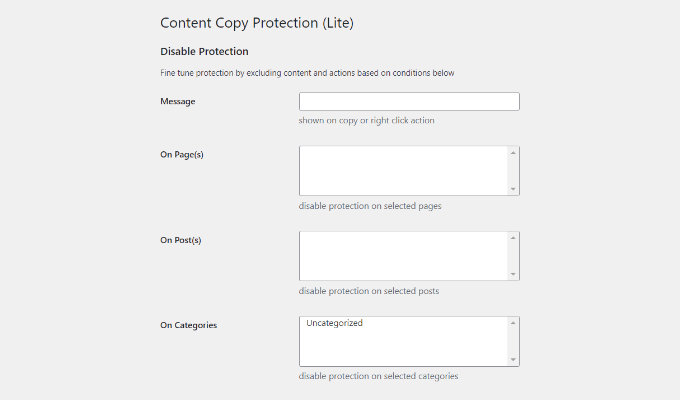
همچنین می توانید تنظیمات حفاظتی را برای کاربران ثبت نام شده و کاربران ادمین کنترل کنید. همچنین گزینه ای برای نشان دادن پیام در زمانی که کاربر سعی می کند روی یک تصویر کلیک راست کند وجود دارد.
-
از واترمارک در تصاویر وردپرس خود استفاده کنید
به نظر می رسد واترمارک ها برای بسیاری از وب سایت های عکاسی عالی عمل می کنند. نقطه ضعف آشکار این است که عکس ها یا تصاویر شما ممکن است بهترین ظاهر را نداشته باشند.
با این حال، می توانید واترمارک را با سلیقه و به درستی اضافه کنید. هدف این است که جذابیت زیبایی شناسی تصاویر خود را حفظ کنید و در عین حال مردم را از سرقت آنها منصرف کنید.
روش 1: استفاده از Envira Gallery
گالری Envira با یک افزونه Watermarking ارائه می شود. برای استفاده از این افزونه به لایسنس این گالری نیاز دارید.
به سادگی افزونه Envira Gallery را نصب و فعال کنید. پس از فعال سازی، باید به Envira Gallery » Addons مراجعه کرده و سپس به افزونه Watermarking بروید. سپس آن را نصب و فعال کنید.
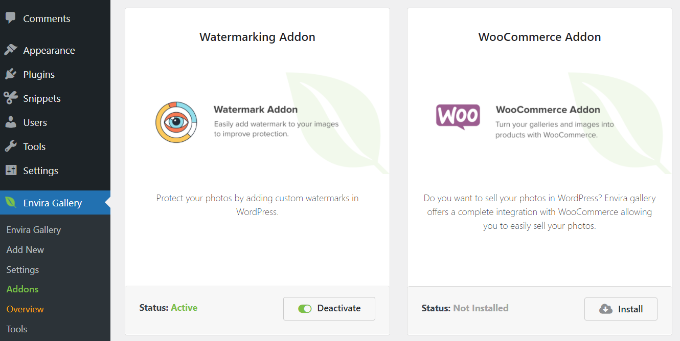
هنگام ایجاد یک گالری یا ویرایش یک گالری موجود، تب جدید “Watermarking” را در تنظیمات گالری مشاهده خواهید کرد.
میتوانید روی کادر چک باکس Enabled Watermarking را کلیک کنید و گزینههای بیشتری ظاهر میشوند. سپس، یک واترمارک برای تصاویر خود آپلود کنید، موقعیت و حاشیه آن را انتخاب کنید وهمچنین تعیین کنید که آیا واترمارک روی تصاویر موجود اعمال شود یا خیر.
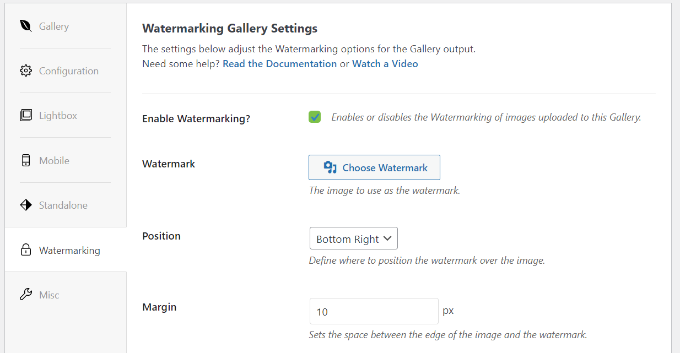
روش 2: استفاده از افزونه Easy Watermark
گزینه دیگر برای جلوگیری از سرقت تصویر در وردپرس استفاده از افزونه Easy Watermark است. به سادگی افزونه Easy Watermark را نصب و فعال کنید. اگر به کمک نیاز دارید، لطفاً راهنمای ما در مورد نحوه نصب افزونه وردپرس را ببینید.
پس از فعال سازی، می توانید به Tools &rquo; صفحه Easy Watermark برای پیکربندی تنظیمات افزونه بروید
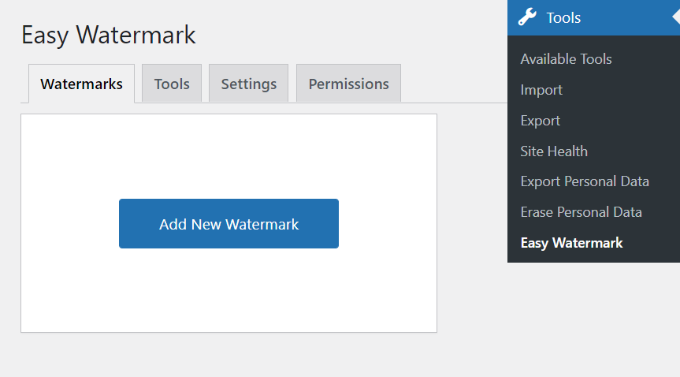
سپس، بر روی دکمه « Add New Watermark» کلیک کنید و سپس عنوان واترمارک خود را وارد کنید. پس از آن، میتوانید روی برگه « Text» و متن زیر قسمت « Watermark» کلیک کنید.
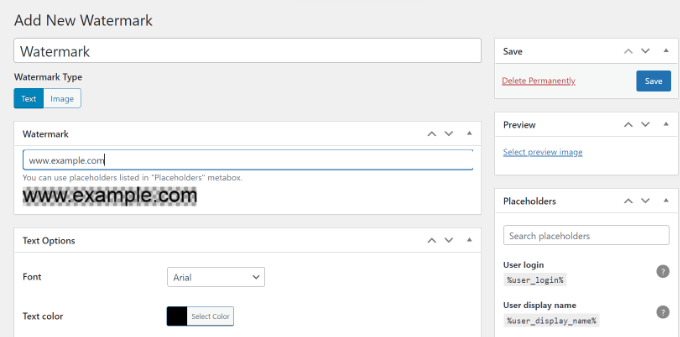
همچنین گزینه هایی برای تغییر فونت متن، اندازه، رنگ، زاویه و … وجود دارد. علاوه بر این، شما همچنین می توانید تراز متن را ویرایش و تنظیم کنید.
اگر روی برگه ” Image” کلیک کنید، می توانید یک تصویر برای واترمارک خود آپلود کنید. وقتی کارتان تمام شد، به سادگی روی دکمه «save» کلیک کنید تا واترمارک شما روی تصاویرتان ظاهر شود.
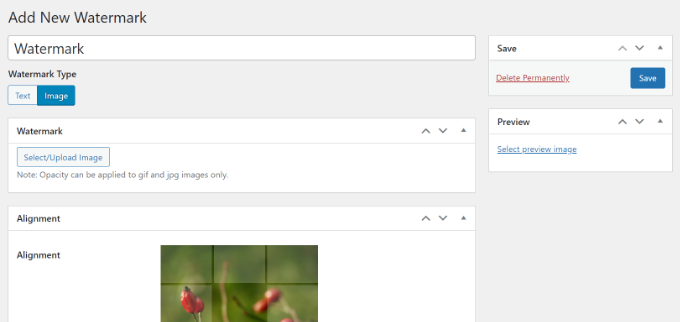
-
Hotlinking تصاویر در وردپرس را غیرفعال کنید
یکی دیگر از راه های رایج برای سرقت تصاویر از وب سایت ها، بارگذاری آنها از منبع اصلی است. تصویر از سرورهای شما بارگیری می شود و بدون اجازه شما در وب سایت های شخص ثالث نمایش داده می شود.
این همچنین بار سرور و استفاده از پهنای باند را افزایش می دهد.
در اینجا نحوه غیرفعال کردن هاتلینک تصاویر از سایت وردپرس برای جلوگیری از سرقت تصویر در وردپرس آورده شده است.
به سادگی این کد را به فایل .htaccess در فهرست اصلی سایت وردپرس خود اضافه کنید.
#disable hotlinking of images with forbidden or custom image option
RewriteEngine on
RewriteCond %{HTTP_REFERER} !^$
RewriteCond %{HTTP_REFERER} !^http(s)?://(www\.)?use-ssl.com [NC]
RewriteCond %{HTTP_REFERER} !^http(s)?://(www\.)?google.com [NC]
RewriteRule \.(jpg|jpeg|png|gif)$ – [NC,F,L]
فراموش نکنید که use-ssl.com را با نام دامنه خود جایگزین کنید.
این کد اتصال هاتلینک را مسدود میکند و در عین حال اجازه میدهد تصاویر در نتایج جستجو و در وبسایت شما مشاهده شوند.
فایل htaccess را پیدا نمی کنید؟ به آموزش ما در مورد نحوه یافتن فایل htaccess در وردپرس مراجعه کنید.
-
Copyright را در سایت وردپرس خود اضافه کنید
افزودن اعلامیه حق Copyright به وب سایت شما نیز یکی دیگر از راه های جلوگیری از سرقت تصویر در وردپرس است که می تواند افراد را از سرقت تصاویر منصرف کند. شما به سادگی می توانید یک Copyright به پاورقی قالب خود به صورت متن ساده یا HTML مانند این اضافه کنید:
<p>© 2009-2016 use-ssl.com</p>
نکته منفی این است که شما باید هر سال این کد را ویرایش کنید. یک رویکرد بهتر، اضافه کردن یک اعلامیه کپی رایت پویا در وردپرس است. به سادگی این کد را به فایل functions.php قالب خود اضافه کنید.
function wpb_copyright() {
global $wpdb;
$copyright_dates = $wpdb->get_results(“
SELECT
YEAR(min(post_date_gmt)) AS firstdate,
YEAR(max(post_date_gmt)) AS lastdate
FROM
$wpdb->posts
WHERE
post_status = ‘publish’
“);
$output = ”;
if($copyright_dates) {
$copyright = “© ” . $copyright_dates[0]->firstdate;
if($copyright_dates[0]->firstdate != $copyright_dates[0]->lastdate) {
$copyright .= ‘-‘ . $copyright_dates[0]->lastdate;
}
$output = $copyright;
}
return $output;
}
add_shortcode(‘copyright’,’wpb_copyright’);
add_filter(‘widget_text’, ‘do_shortcode’);
این کد تاریخ اولین پستی که در وبلاگ خود منتشر کردید و آخرین تاریخی که هر چیزی را منتشر کردید را پیدا می کند. پس از آن، یک اعلان کپی رایت پویا را خروجی می دهد.
شما باید شورت کد [copyright] را به هر پست، صفحه یا ویجت متنی در سایت خود اضافه کنید تا اعلامیه حق چاپ نمایش داده شود. همچنین می توانید از این کد در فوتر قالب خود استفاده کنید.
<?php echo wpb_copyright(); ?>


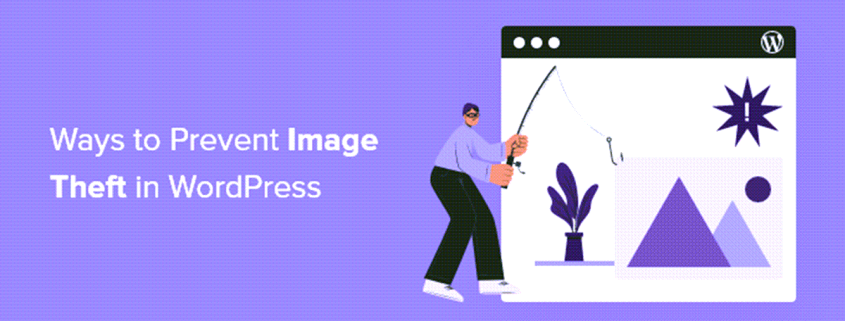


دیدگاه خود را ثبت کنید
تمایل دارید در گفتگو شرکت کنید؟نظری بدهید!